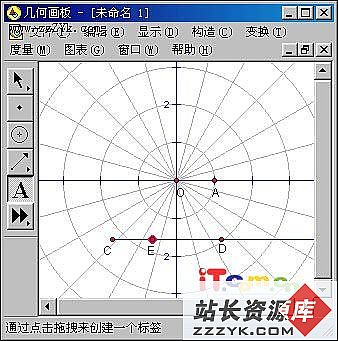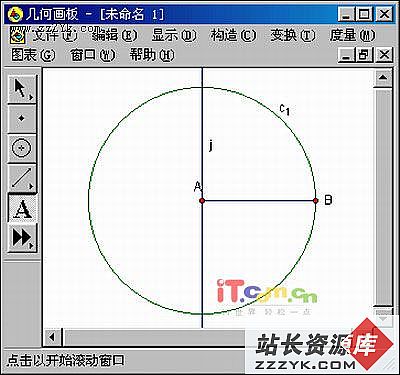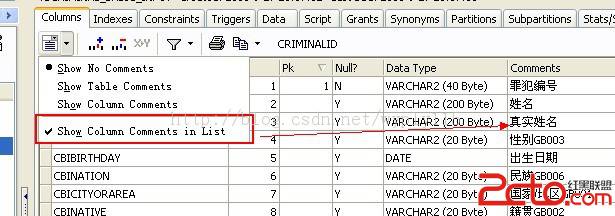Linux下的编辑器――vi大全
xp交换两个字符位置
ddp
上下两行调换
J
上下两行合并
dG
删除所有行
d$
从当前位置删除到行尾
y$
从当前位置复制到行尾, 如果要粘贴到其他地方 p 就可以了
:ab string strings
例如 ":ab usa United States of America" ,
当你在文见里插入 usa 时
United States of America 就蹦出来了
:g/^/m0
把文件内容反转
:map keys new_seq
定义你当前键盘命令
:set [all]
vi or ex 的编辑状态
如显示每行 :set nu
:X
然后系统会提示输入密码, 输入密码后存盘退出, 保存后就加密了
下次编辑时使用vi -x filename, 系统会提示你输入密码
在命令状态下,nyy表示拷贝从光标行起的下n行内容,p表示paste,粘贴下来在光标处。
我常用到的单个字符替换用r,覆盖多个字符用R,用多个字符替换一个字符用s,整行替换用S
:%s/old_word/new_word/g
这个指令是于在整个文件中替换特定字符串
将光标移到第n行,按下 mk
将光标移到第m行,按下 "ay'k
即将第n到m的行存到a寄存器,以此类推,b,c........寄存器等
不好意思,补充一下,想粘贴到某处,直接将光标移到某地,按下 ‘ap 即可
删除命令操作
d l 删除当前字符(与x命令功能相同)
d 0 删除到某一行的开始位置
d ^ 删除到某一行的第一个字符位置(不包括空格或TA B字符)
d w 删除到某个单词的结尾位置
d 3 w 删除到第三个单词的结尾位置
d b 删除到某个单词的开始位置
d W 删除到某个以空格作为分隔符的单词的结尾位置
d B 删除到某个以空格作为分隔符的单词的开始位置
删除命令操作
d 7 B 删除到前面7个以空格作为分隔符的单词的开始位置
d)删除到某个语句的结尾位置
d 4)删除到第四个语句的结尾位置
d(删除到某个语句的开始位置
d } 删除到某个段落的结尾位置
d { 删除到某个段落的开始位置
d 7 { 删除到当前段落起始位置之前的第7个段落位置
d d 删除当前行
d /t e x t 删除从文本中出现“ t e x t”中所指定字样的位置,一直向前直到下一个该字样所出现的
位置(但不包括该字样)之间的内容
d fc 删除从文本中出现字符“c”的位置,一直向前直到下一个该字符所出现的位置(包括
该字符)之间的内容
d tc 删除当前行直到下一个字符“ c”所出现位置之间的内容
D 删除到某一行的结尾
d $ 删除到某一行的结尾
5 d d 删除从当前行所开始的5行内容
d L 删除直到屏幕上最后一行的内容
d H 删除直到屏幕上第一行的内容
d G 删除直到工作缓存区结尾的内容
d 1 G 删除直到工作缓存区开始的内容
修改命令操作
c l 更改当前字符
c w 修改到某个单词的结尾位置
c 3 w 修改到第三个单词的结尾位置
c b 修改到某个单词的开始位置
c W 修改到某个以空格作为分隔符的单词的结尾位置
c B 修改到某个以空格作为分隔符的单词的开始位置
c 7 B 修改到前面7个以空格作为分隔符的单词的开始位置
c 0 修改到某行的结尾位置
c)修改到某个语句的结尾位置
c 4)修改到第四个语句的结尾位置
c(修改到某个语句的开始位置
c } 修改到某个段落的结尾位置
c { 修改到某个段落的开始位置
c 7 { 修改到当前段落起始位置之前的第7个段落位置
c tc 修改当前行直到下一个字符c所出现位置之间的内容
C 修改到某一行的结尾
c c 修改当前行
5 c c 修改从当前行所开始的5行内容
替换命令操作
s 将当前字符替换为一个或多个字符
S 将当前行替换为一个或多个字符
5 s 将从当前字符开始的5个字符替换为一个或多个字符
下载
vi替换使用规则:
:g/s1/s/s2/s3/g
第一个g表示对每一个包括s1的行都进行替换,第二个g表示对每一行包括s1的行所有的s2都用s3替换
s表示替换,s2是要被替换的字符串,他可以和s1相同(如果相同的话用//代替),s3是替换字符串
fx
往右移动到 x 字符上
Fx
往左移动到 x 字符上
tx
往右移动到 x 字符前
Tx
往左移动到 x 字符后
(注意:以上四个命令中,其中x是键入的字符)
;
分号,配合 f 和 t 使用,重复一次
,
逗号,配合 f 和 t 使用,反方向重复一次
建议谁把 :set all 出来的参数及其用法说明一下。注意注明UNIX平台,我发现几个平台下有些差异。
加密码我在8 上(bsh)实验成功所以大家最好还是加上环境!!
vi 环境选项 Solaris ksh
noautoindent nomodelines noshowmode
autoprint nonumber noslowopen
noautowrite nonovice tabstop=8
nobeautify nooptimize taglength=0
directory=/var/tmp paragraphs=IPLPPPQPP LIpplpipnpbtags=tags /usr/lib/tags
noedcompatible prompt tagstack
noerrorbells noreadonly term=vt100
noexrc redraw noterse
flash remap timeout
hardtabs=8 report=5 ttytype=vt100
noignorecase scroll=11 warn
nolisp sections=NHSHH HUuhsh+c window=23
nolist shell=/bin/ksh wrapscan
magic shiftwidth=8 wrapmargin=0
mesg noshowmatch nowriteany
For C-Shell:
setenv EXINIT "set nu"
For Bourne or Korn Shell:
EXINIT="set nu"; export EXINIT
For Korn Shell Only (alternate method):
typeset -x EXINIT="set nu"
在 .profile 里设置 vi 的环境选项 , 以上均测试过
怎么没有介绍标记的,做标记对那种大的程序文件阅读十分有帮助。
建议大家使用。
标记文本
mchar
用字母char标记当前光标的位置
`char
移至char所标记处
'char
移至char标记所在行的开头处
"
移至当前行上一次所在位置(在光标移动之后)??一个双引号
''
移至当前行上第一次所在位置的行的开头处(在光标移动之后)??两个单引号
.重复上一次修改!
大家都说了这么多了,我也来说两句
在当前屏幕中
H 跳到第一行
M 跳到中间一行
L 跳到最后一行
同时vi多个文件时,CTRL-SHIFT-6回到上一个文件,在本次vi的文件和上次vi的文件之间切换。其实就是一些文档写的 ^^
但是我发现一个BUG:在用CTRL-SHIFT-6切换到上一个文件后,用:args查看多文件vi状态时,屏幕底部仍然显示目前vi的是刚才的文件。
(在HP-UX,Solaris,AIX上通过)
还是使用
:e#
切换比较好,呵呵
%s/^/要加的内容/g 要在文本后同样的字符加
%s/$/要加的内容/g vi的使用确实太多,大家多多总结交流!!!
追加到缓冲区
对于已经有内容的缓冲区,可以继续追加内容在其后面,例如:
"Ad4w 删除光标后4个字,并附加到缓冲区a
"Ay) 取样从光标到文件尾的内容,并附加到缓冲区a
"K3yy 取样从光标所在行起的3行内容,并附加到缓冲区k
注意:在追加缓冲区的命令中,原缓冲区的名字一定要大写,才能将内容追加进去,否则是覆盖原缓冲区的内容。追加内容在原缓冲区末尾另起一行。
清理掉DOS文本中的^M可以在:1,$s/^M//g,其中^M是CTRL+V, CTRL+M。
删除从当前行开始到最后一行的所有内容
:.,$d
在:命令行模式下,首先可以确定命令的范围
.